-
一键重装WIN10软件使用教程
- 2017-02-06 11:00:19 来源:windows10系统之家 作者:爱win10
很多朋友都不知道一键重装win10软件的使用方法到底是什么,其实这个方法是特别简单的,如果大家想要尝试一下这个方法,那么系统之家小编也没有意见,下面就给大家带来史上最详细的一键重装WIN10软件使用教程吧,希望大家喜欢。
打开浏览器,输入小白一键重装系统,找到相对应的官网,打开下载就可以了。如图:
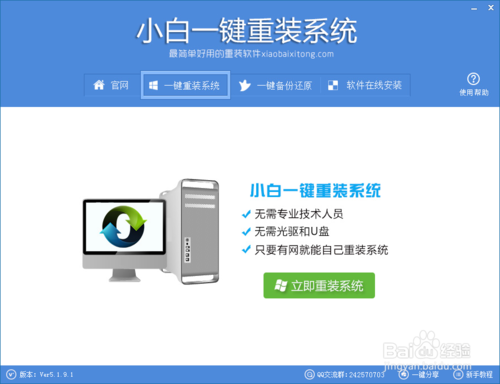
一键重装WIN10软件使用教程图1
软件自动检测电脑软硬件环境以及电脑网络连通状态,完成后点击下一步按钮。如图:

一键重装WIN10软件使用教程图2
进入资料备份界面,你可以备份也可以不备份。不想要以前的资料就不需要备份:如图:
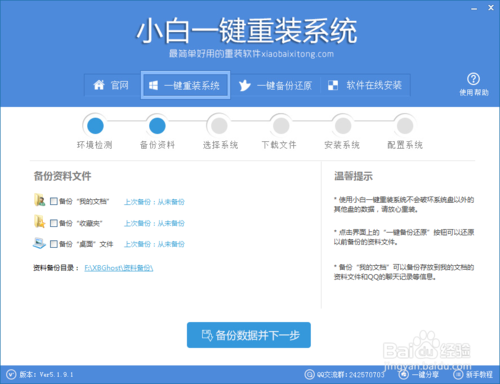
一键重装WIN10软件使用教程图3
进入系统下载列表界面,根据需求以及电脑配置情况选择适合你的系统版本,点击右边的“安装此系统”;
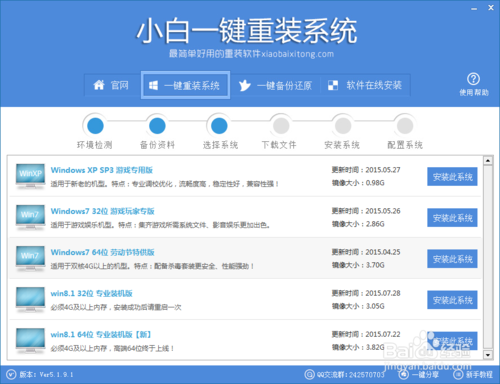
一键重装WIN10软件使用教程图4
软件开始下载你所选定的系统Ghost,从界面上可以清晰明了地观察到各种数据。小白系统提供高达10多兆每秒的瞬时下载速度,当然根据每个用户终端的网络带宽不同会有很大差异,请大家在下载过程中耐心等待;
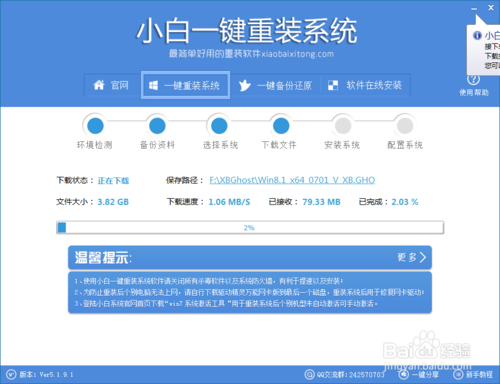
一键重装WIN10软件使用教程图5
下载完成后弹出是否重启安装,点击“立即重启”,电脑将自动进行安装;
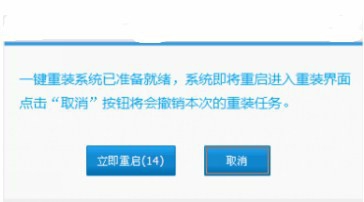
一键重装WIN10软件使用教程图6
上述就是一键重装WIN10软件使用教程了,大家是否都已经掌握了这个方法呢?但是小编要告诉大家的是,上面这款软件仍然算不上特别好,如果大家想要体验最好的一键重装的话,不妨去试试系统之家一键重装大师吧,这款软件更好用的。推荐阅读:启动盘制作。
猜您喜欢
- 如何查看电脑使用记录,小编告诉你查看..2018-09-11
- 为什么无线网络连接上却不能上网,小编..2018-07-11
- 小编告诉你电脑无法关机怎么办..2017-10-25
- win10系统安装W8_win10安装W8双系统教..2016-10-02
- Win7提示“未能连接一个Windows服务”..2015-02-15
- XP系统声音和音频设置的技巧..2015-01-25
相关推荐
- 小编告诉你internet explorer 修复.. 2017-09-23
- 显卡交火,小编告诉你双显卡交火怎么设.. 2018-07-10
- 电脑屏保设置最新下载 2017-08-28
- 电脑复制粘贴快捷键是什么.. 2020-06-30
- 怎么修复windows7系统注册表损坏故障.. 2015-05-07
- win10版本区别详解 2016-09-19





 系统之家一键重装
系统之家一键重装
 小白重装win10
小白重装win10
 小白系统ghost win8 32位专业版下载v201808
小白系统ghost win8 32位专业版下载v201808 深度技术ghost Xp Sp3 专业版201602
深度技术ghost Xp Sp3 专业版201602 深度技术windows7 sp1 ghost x86旗舰贺岁版
深度技术windows7 sp1 ghost x86旗舰贺岁版 萝卜家园win10系统下载32位企业版v201708
萝卜家园win10系统下载32位企业版v201708 7-Data Photo Recovery 1.0.0.1多语言注册版 (本地驱动器恢复软件)
7-Data Photo Recovery 1.0.0.1多语言注册版 (本地驱动器恢复软件) Whale浏览器 v2.10.124.26官方版
Whale浏览器 v2.10.124.26官方版 Universal Th
Universal Th 小白系统Win1
小白系统Win1 QQ2013 Beta4
QQ2013 Beta4 ie7.0简体中
ie7.0简体中 多可文档管理
多可文档管理 谷歌浏览器(C
谷歌浏览器(C 小白系统ghos
小白系统ghos XChrome(Chro
XChrome(Chro 分区标记修改
分区标记修改 小白系统ghos
小白系统ghos 萝卜家园win1
萝卜家园win1 粤公网安备 44130202001061号
粤公网安备 44130202001061号